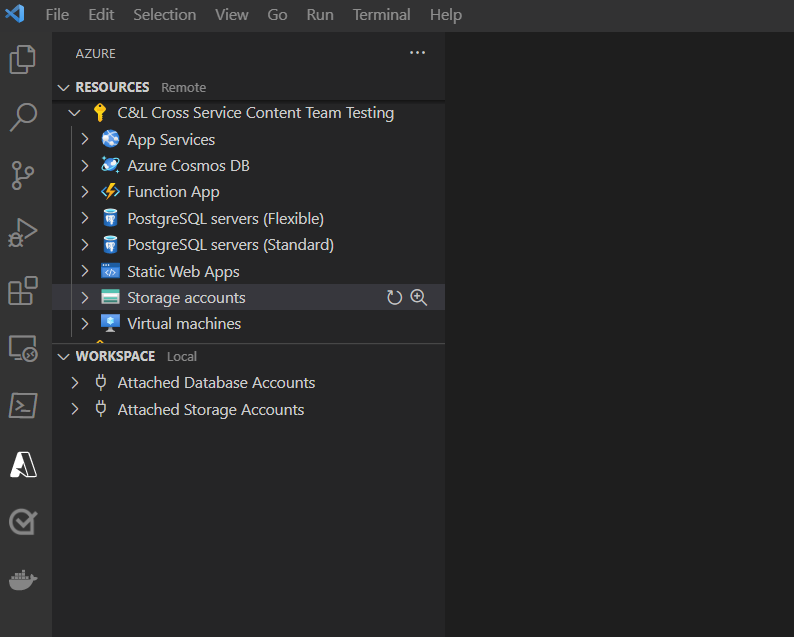Visual Studio Code configureren voor Azure-ontwikkeling
Als u Visual Studio Code gebruikt, of het nu gaat om .NET-ontwikkeling, voor het bouwen van toepassingen met één pagina met frameworks zoals Angular, React of Vue, of voor het schrijven van toepassingen in een andere taal zoals Python, wilt u Visual Studio Code configureren voor Azure-ontwikkeling.
Visual Studio Code downloaden
Als u Visual Studio Code al hebt geïnstalleerd, kunt u deze stap overslaan
Het Azure Tools Extension Pack installeren
Het Azure Tools Extension Pack bevat extensies voor het werken met Azure-app Service, Azure Functions, Azure Storage, Cosmos DB en Azure Virtual Machines allemaal in één handig pakket.
De extensie installeren vanuit Visual Studio Code:
- Druk op Ctrl+Shift+X om het venster Extensies te openen.
- Zoek naar de Azure Tools-extensie .
- Selecteer de knop Installeren .
Raadpleeg het document Extension Marketplace op de website van Visual Studio Code voor meer informatie over het installeren van extensies in Visual Studio Code.
Aanmelden bij uw Azure-account met Azure Tools
In het linkerdeelvenster ziet u een Azure-pictogram. Selecteer dit pictogram en er wordt een configuratiescherm voor Azure-services weergegeven. Kies Aanmelden bij Azure... om het verificatieproces voor de Azure-hulpprogramma's in Visual Studio Code te voltooien.
Nadat u zich hebt aangemeld, ziet u al uw bestaande resources in de weergave Resources . U kunt deze services rechtstreeks vanuit Visual Studio Code maken en beheren. U ziet ook een werkruimteweergave met lokale taken die specifiek zijn voor uw werkruimte en bestanden op uw computer, zoals koppelen aan een database of het implementeren van uw huidige werkruimte in Azure.
Volgende stappen
Vervolgens wilt u de Azure CLI op uw werkstation installeren.